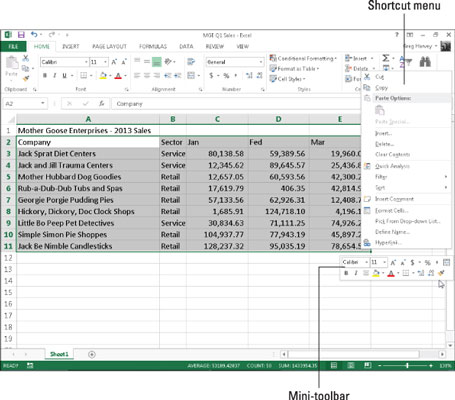Excel 2013 teeb tänu oma mini-tööriistariba funktsioonile – hüüdnimega minibaar – lihtsaks levinud vormingumuudatuste rakendamise lahtrivalikule otse töölehe alal .
Minitööriistariba kuvamiseks valige vormindamist vajavad lahtrid ja seejärel paremklõpsake kuskil lahtrivalikus. Minitööriistariba ilmub seejärel vahetult lahtrivaliku kiirmenüü alla või kohale.
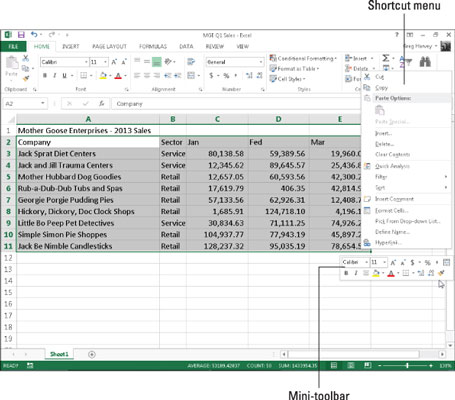
Minitööriistariba sisaldab enamikku vahekaardi Avaleht rühma Font nuppudest (välja arvatud nupp Allajoonimine). See sisaldab ka nuppe Center & Merge ja Center grupist Joondus ning nuppe Arvestusnumbri vorming, Protsendi stiil, Koma stiil, Suurenda kümnendkoha ja Vähenda kümnendkoha nuppe rühmast Number. Lihtsalt klõpsake neid nuppe, et rakendada nende vormingut praegusele lahtrivalikule.
Lisaks sisaldab minitööriistariba nuppu Vormindusmaalija vahekaardi Avaleht lõikelaua rühmast, mille abil saate kopeerida aktiivses lahtris oleva vormingu enda tehtud lahtrivalikusse.
Mini-tööriistariba kuvamiseks puuteekraaniga seadmel toksake ja hoidke all mis tahes lahtrit valitud vahemikus. Pange tähele, et kuvatav minitööriistariba erineb veidi sellest, mida näete füüsilise hiirega lahtrivalikul paremklõpsates.
See sisaldab ühte rida käsunuppe, mis ühendavad redigeerimis- ja vormindamisfunktsioonid – kleepimine, lõikamine, kopeerimine, tühjendamine, täitevärv, fondi värv ja automaatne täitmine, millele järgneb nupp Kuva kontekstimenüü (allapoole suunatud must kolmnurk).
Muude redigeerimis- ja vormindamisvalikute hüpikmenüü kuvamiseks puudutage nuppu Kuva kontekstimenüü. Puudutage selles menüüs nuppu Vorminda lahtrid, et pääseda juurde igasugustele vormindamissuvanditele (üksikasju leiate järgmisest jaotisest).